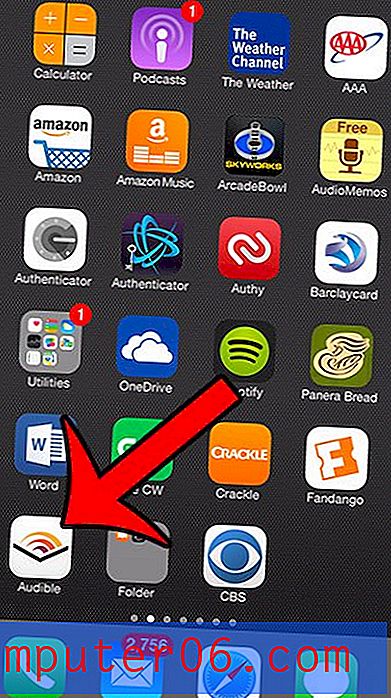Kako ukloniti mreže u Excelu 2013
Jedna od najčešćih promjena u Excel proračunskim tablicama koje će se ispisati je dodavanje linija. Razgovarali smo o načinu ispisa mrežnih linija u programu Excel 2013, ali što ako imate proračunsku tablicu u kojoj želite zaustaviti ispis mrežnih linija? Ili što ako želite ukloniti mrežice da se i na zaslonu ne pojave?
Srećom možete samostalno odabrati uklanjanje mrežnih linija s ispisane stranice i sa zaslona. Naš vodič u nastavku uputit će vas na lokaciju u Excelu 2013 gdje možete promijeniti te postavke.
Zaustavite ispis mrežnih linija ili se pojavljuju na ekranu u Excelu 2013
Sljedeći koraci pokazat će vam kako prilagoditi obje postavke mrežne linije za radni list u Excelu 2013. Ako u radnoj knjizi imate više radnih listova, morat ćete izvršiti ovu promjenu na svakom radnom listu, za koji ne želite ispisati ili vidi rešetke. Izvođenje istih promjena na više radnih listova može se ubrzati učenjem upotrebe grupa u Excelu.
Evo kako promijeniti postavke mreže u programu Excel 2013 -
- Otvorite radni list u Excelu 2013.
- Kliknite karticu Izgled stranice na vrhu prozora.
- Na vrpci pronađite odjeljak Gridlines, a zatim uklonite kvačicu iz okvira View and Print po potrebi.
Isti koraci izloženi su u nastavku, sa slikama za referencu.
Korak 1: Otvorite radni list s mrežnim linijama koje želite ukloniti.
2. korak: Kliknite karticu Izgled stranice iznad vrpce.

Korak 2: Pronađite odjeljak Gridlines u odjeljku Opcije lista na vrpci, a zatim postavite željenu opciju za potvrdne okvire Prikaži i ispis .
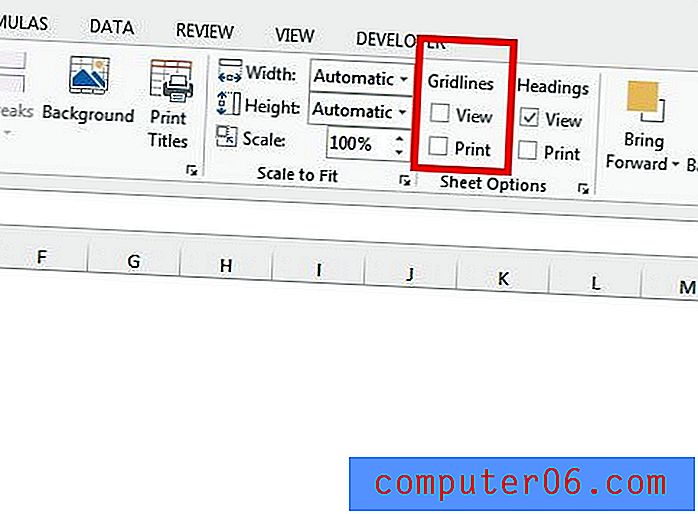
Ako i dalje imate linije koje se pojavljuju oko vaših ćelija nakon isključivanja mrežne linije, onda ćete umjesto toga možda imati obrise ćelija. Granice ćelija možete ukloniti odabirom obrubljenih ćelija, klikom na karticu Početna na vrhu prozora, zatim gumbom Granice u dijelu Font na vrpci i odabirom opcije Bez granice .
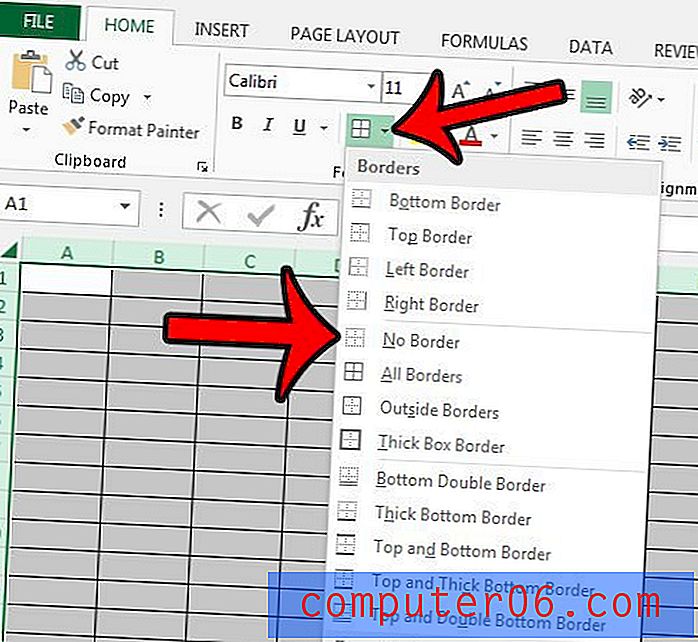
Ako postoji mnogo formatiranja koje trebate ukloniti s radnog lista, možda će biti lakše jednostavno ukloniti sve odjednom. Saznajte kako izbrisati sve formatiranje ćelija u Excelu.